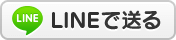2017年08月01日
[TIPS]facebookでシェアしたとき画像が思った通り表示されない場合
facebookでブログ記事をシェアしたとき、通常はブログ記事で使われている画像が表示されるのですが、時々facebookに意図した画像が表示されないことがあります。
たとえば、
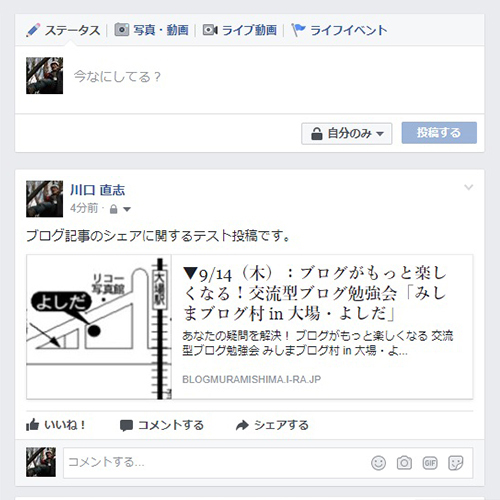
↑意図しない画像が表示されています。さらに小さい。

↑こちらが修正した後のFacebookの画面
原因はいくつかあるようですが、fecebookによるクロールやキャッシュも原因のひとつと考えられます。
Facebookに表示された画像だけを修正する方法
すでに違う画像のままFacebookにシェアされてしまった場合、
削除してもう一度シェアすると、「いいね」やコメントも一緒に削除されてしまいます。
そこで、画像だけを修正する方法があります。
修正したいFacebookのシェア記事の時間(日付)が表示されているところ
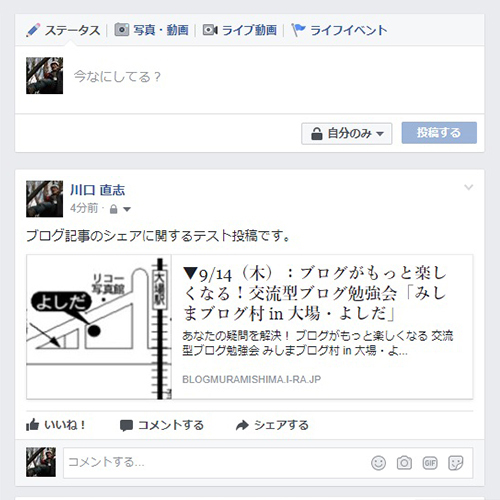
↑この場合、[4分前]のところ
をクリックすると、その記事だけが表示されます。
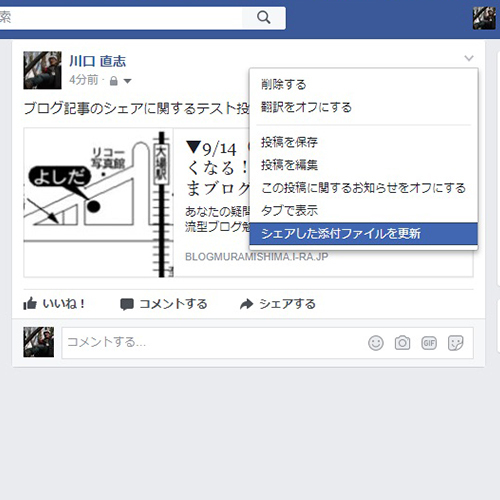
記事の右上にあるマークをクリックして、メニューが表示されたら![facebook[シェアした添付ファイルを更新する] facebook[シェアした添付ファイルを更新する]](//img01.i-ra.jp/usr/n/e/w/news/fb_share_03_500x500.jpg)
[シェアした添付ファイルを更新する]をクリックすると、画像が更新されたプレビュー画面が表示されたら、[保存する]をクリックしてください。
これでも、正しく表示されなかったら
先に、Facebook「シェアデバッガー」を使ってみてください。
https://developers.facebook.com/tools/debug/sharing/
ブログ記事ページのURLを入力して、[デバッグ]ボタンをクリックします。
[リンクをプレビュー]が正しく表示されていなかったら、[もう一度スクレイピング]ボタンをクリックしてから再度[デバッグ]ボタンをクリックしてみてください。
正しく表示されたら、もう一度、「Facebookに表示された画像だけを修正する方法」を試してください。
>こちらの記事「[TIPS]facebookでブログ記事をシェアするときの画像サイズについて」も参考にしてみてください。
たとえば、
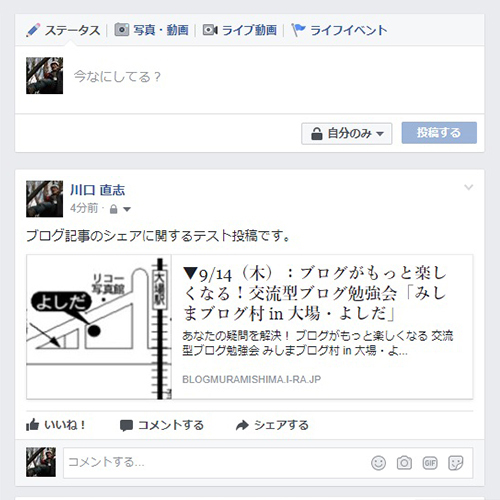
↑意図しない画像が表示されています。さらに小さい。

↑こちらが修正した後のFacebookの画面
原因はいくつかあるようですが、fecebookによるクロールやキャッシュも原因のひとつと考えられます。
Facebookに表示された画像だけを修正する方法
すでに違う画像のままFacebookにシェアされてしまった場合、
削除してもう一度シェアすると、「いいね」やコメントも一緒に削除されてしまいます。
そこで、画像だけを修正する方法があります。
修正したいFacebookのシェア記事の時間(日付)が表示されているところ
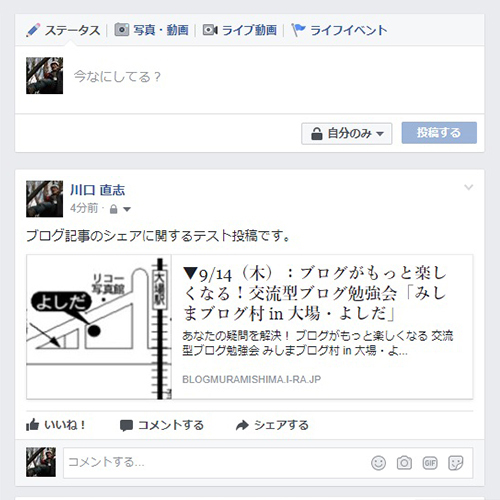
↑この場合、[4分前]のところ
をクリックすると、その記事だけが表示されます。
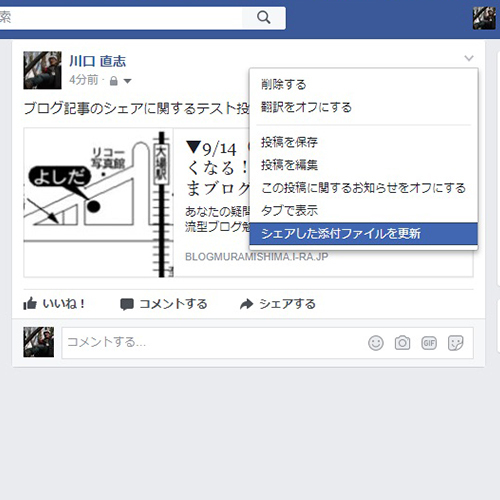
記事の右上にあるマークをクリックして、メニューが表示されたら
![facebook[シェアした添付ファイルを更新する] facebook[シェアした添付ファイルを更新する]](http://img01.i-ra.jp/usr/n/e/w/news/fb_share_03_500x500.jpg)
[シェアした添付ファイルを更新する]をクリックすると、画像が更新されたプレビュー画面が表示されたら、[保存する]をクリックしてください。
これでも、正しく表示されなかったら
先に、Facebook「シェアデバッガー」を使ってみてください。
https://developers.facebook.com/tools/debug/sharing/
ブログ記事ページのURLを入力して、[デバッグ]ボタンをクリックします。
[リンクをプレビュー]が正しく表示されていなかったら、[もう一度スクレイピング]ボタンをクリックしてから再度[デバッグ]ボタンをクリックしてみてください。
正しく表示されたら、もう一度、「Facebookに表示された画像だけを修正する方法」を試してください。
>こちらの記事「[TIPS]facebookでブログ記事をシェアするときの画像サイズについて」も参考にしてみてください。
Posted by イーラ・パーク運営事務局 at 20:09│Comments(0)
│TIPS
※会員のみコメントを受け付けております、ログインが必要です。
<ご注意>
書き込まれた内容は公開され、ブログの持ち主だけが削除できます。 |